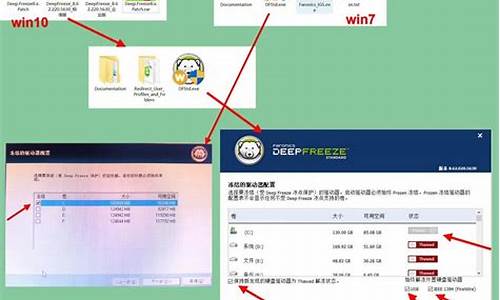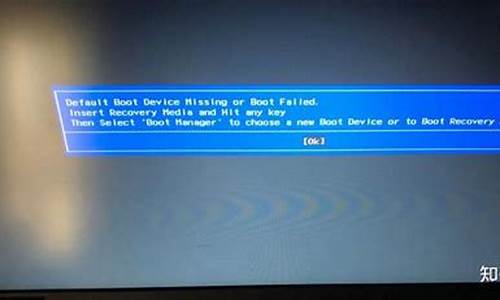电脑怎么用镜像重装系统,怎么镜像现在用的电脑系统
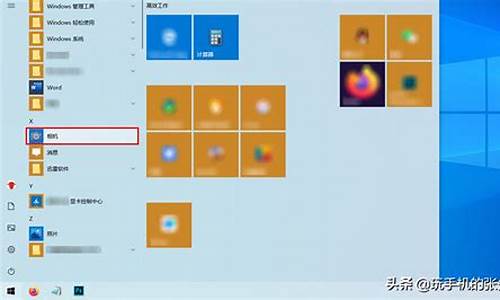
根据你的情况说以下几点,教程网上多的是,不必在这里问的!
一、使用环境(重点是分区操作了)
1、GHOST使用是发现机器有问题时应立即使用,尤其有病毒的情况下。注意:在XP环境下,不要打开GHOST的有关文件,避免病毒侵入。
2、GHOST是一个MS-DOS程序,应在DOS环境中使用。在XP、2000、98等操作系统下不要试图打开它,也打不开的。
3、GHOST主程序是不用安装的,只许将它复制到一个专用的文件包内即可,将来它产生的系统盘(一般是C:盘)映像文件会自动的也放在这个包里,后缀名为.gho的就是了。看了下面的过程你自然会知道的。
4、GHOST已经发展到了10.0版本,8.0以下的版本不支持NTFS格式。使用中感觉GHOST8.3是现在最好用的。以后的版本功能太多,对我们不实用,而且程序太大。
5、大家都知道DOS是不支持NTFS格式的,它支持FAT16和FAT32格式,因此,如果你的硬盘所有分区均为NTFS格式,那么你需要用无损分区软件(推荐使用PQ8)在后第二分区分出一个备份分区,格式为FAT32,大小5、6个G吧。你应该会吧?当然,如果原来有FAT32分区的话,这一 步可以省了!
二、如何进入DOS?
如果你有启动软盘、安装光盘都是可以进入的!这里不在给你说了啊。我给你推荐一个软件,可以在什么都没有的情况下使用,他就是 虚拟启动软盘1.0 这些软件我都有,只是不知道你邮箱,没法发给你。你上网下载吧。软件在XP 安装即可,按完后要求重启的。重启后就多了一个启动菜单,按键盘向下的箭头,选中“由虚拟软盘启动”按回车后,就进入了DOS程序。
三、准备工作,我在重复一下:1、安装虚拟启动软盘1.0。 2、建立FAT32备份分区 3、在所建的备份分区内新建一个名为“GHOST”的文件包,当然其他名也可以,但必须英文并且少于8个字节,否则DOS下认不出来。4、在GHOST文件包内复制放入GHOST8.3程序,并改名为GHOST 下面开始备份操作。
四、系统分区备份操作
重启计算机后,按向下键。选中“由虚拟软盘启动”按回车后,进入DOS程序。出现A:/>后输入你选的备份的盘符,比如E:按回车。
出现E:/> 输入 CD GHOST 回车
出现e:/ghost> 输入 ghost 回车 进入GHOST 主程序 点OK,进入主菜单
选择Local->Partion->To Image, 回车 对分区进行备份。
备份分区的程序如下:选择硬盘->选择分区->设定镜像文件的位置->选择压缩比例
在选择压缩比例时,为了节省空间,一般选择High。但是压缩比例越大,压缩就越慢。
等到完成100%就好了啊
五、将E:下的GHOST包,或者GHOST主程序和镜象文件以数据方式刻录。
其实你的想法可以,但实现起来有写问题。主要是镜象文件一般都在1G以上,
而用CD刻录,最大支持700M。用DVD刻录,其刻录方式是UDF方式,DOS下是不认识这种格式的,也就是说,你的想办法将镜象文件拆成700M以下的文件,GHOST在恢复时才能认出来。办能办到,好麻烦的!
所以,建议你用硬盘保留镜象以及主程序,这样和虚拟启动软盘启动配合十分方便!
方法:
使用?Ghost软件:
1.首先打开Ghost工具,进入界面后,选择“Local”→“Disk”→“To Image”。
2.我们需要选择源数据硬盘,并点击“OK”确认。
3.我们需要选择源数据硬盘的所有分区,即Part1-4一共4个分区,选中后分区选项呈蓝色,点击“OK”确认。
用户可以自由选择一个分区或者多个分区,进行镜像备份。我们所说的操作系统镜像备份,实际它是Part1,Primary主分区的操作系统镜像文件。
4.我们需要为备份镜像文件命名,文件名后缀为.GHO,完成后并点击“Save”确认。
5.我们遇到三个选项,1、取消镜像备份;2、选择镜像备份的两种速度模式。点击“NO”选项即取消一切操作,“Fast”选项为默认速度,“High”选项为高速压缩镜像。用户选择默认“Fast”选项即可。
6.接下来是我们的等待时间,我们看到Ghost软件完成镜像备份后会有提示。
总结:
Ghost镜像备份功能非常实用,它可以全盘或者用户选择任何分区以镜像文件的形式进行备份,安全性能好,一般用户难以直接查看,并且备份速度快。
声明:本站所有文章资源内容,如无特殊说明或标注,均为采集网络资源。如若本站内容侵犯了原著者的合法权益,可联系本站删除。